Извличане на данни от повредени книги се отличават
увреждане на книги често е много болезнено. Аз ще покажа, на първо място, как да се предпазват с помощта на резервно копие, и второ, това, което може да се направи, ако файлът все още трябва да бъде възстановена. [1]
Автоматично запазване на резервно копие на книгата
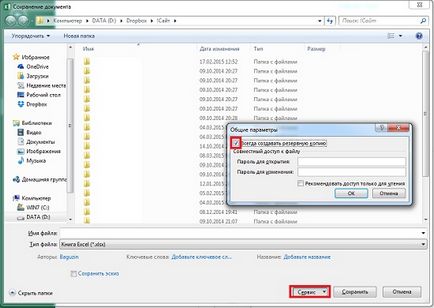
Фиг. 1. Автоматично запазване на резервно копие на книгата
Изтеглете бележка в Word или PDF
Автоматично създаване на файл за възстановяване на определени интервали
Архивът е създаден всеки път, когато запишете работната книга. Архивът - предишна версия на книгата, която държите. Преди 10-15 години, много програми (като Excel или PageMaker), а дори и самия Windows, не са много надеждни, така че аз развита правило, което ви периодично го запомни. Оттогава програми са станали по-надеждни, а "лети" е сравнително рядко, така че повечето потребители имат навика да не е развита. Това няма значение. Създаване на периодични авто-спаси отворени файлове. Просто кликнете върху File меню -> Настройки. В раздела Запис, вижте Запис книги, проверява всеки Autosave. и след това въведете номера на минути. В каталога на въвеждане на данни за автоматично вид на мястото, където искате да съхраните файловете да се възстанови. Уверете се, че квадратчето Забрани Автовъзстановяване само за тази книга се отстранява. Но тази настройка се отнася за всички работни книги на Excel.
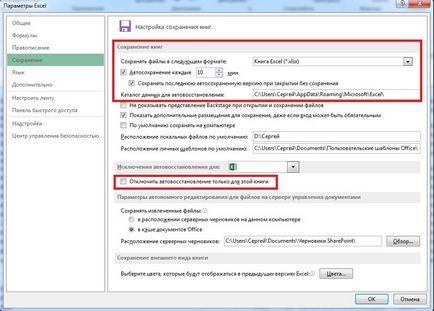
Фиг. 2. Настройване на AutoSave файл (за по-голяма картина, щракнете с десния бутон на мишката и изберете Отваряне на връзката в нов раздел)
Преди да направите нещо друго, не забравяйте да запишете копие на проблема с книга, в противен случай може да съжалявате. Ако имате копие, винаги можете да потърсите професионална помощ!
На първо място, се опитате да отворите работната книга в по-късна версия на Excel, просто да го спаси. Най-новата версия на Excel, толкова по-голяма възможност за откриване и ремонт на файла. Очевидно е, че това не е възможно, ако вече използвате най-новата версия на програмата.
Възстановяване на повредени книга ръчно
Просто кликнете върху File менюто -> Open. В диалоговия прозорец Open Document, изберете повредена книга, която искате да отворите. Щракнете върху стрелката до бутона Open. и след това щракнете върху Отвори и поправи.
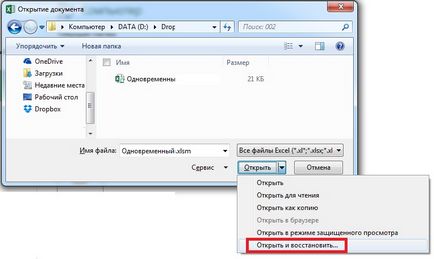
Фиг. 3. Отвори и поправи
В първата фаза, за да се възстанови възможно най-голяма сума на данни на книгата, натиснете бутона Restore (фиг. 4). Ако книгата не е отворен, следвайте стъпките отново, но сега кликнете данни Извличане на описаните по-горе. Тя ви позволява да извлечете стойности и формули от книгата, ако опита за книга не е за възстановяване.
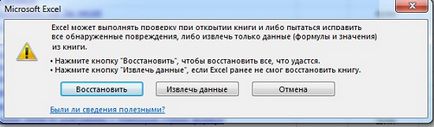
Фиг. 4. В първата стъпка, опитайте се да се възстанови на книгата; Ако не успеете, можете да се опитате да извлича данни
Ако грешката на диска или в мрежата не позволява да се разгърне книгата движи книгата на друг твърд диск или от мрежата на хард диска, преди да опитате да го възстановите от някоя от следните методи.
Връщане на книгата в последното записано версия
Ако редактирате книга на листа е била повредена преди промените в него са били спасени, можете да възстановите първоначалния списък, като се върнете в последното записано версия. За да направите това, проверете меню файла -> Open. Кликнете два пъти върху името на работната книга. Excel ще ви предупреди, че се опитвате да отворите отново книгата вече е активен, и че преди промените, направени в него ще бъдат загубени. Натиснете бутона "Да", защото вие сте от типа на това и да се потърси.
Запишете работната книга в SYLK формат (символична връзка)
Опитайте се да отворите файла и го запишете във формат * .slk. Запишете работната книга в SYLK формат ви позволява да филтрирате повредените елементи. SYLK формат често се използва за отстраняване на грешки на принтера. За да се запишете работната книга в SYLK формат, отидете на File -> Save As. В списъка Запиши вид, кликнете SYLK (символна връзка) и след това кликнете върху Запазване. Ако видите съобщение, че избрания тип файл не поддържа работни книги, които съдържат няколко страници, щракнете върху OK, за да запазите само активния лист. Ако видите съобщение, че книгата може да съдържа функции, които не са съвместими с формат SYLK, щракнете върху Да. Просто кликнете върху File менюто -> Close. Ако прозорецът се появи съобщение, подканени да запазите промените, изберете Да. Повторно отваряне на файл * .slk на. (Възможно е да се види SLK-файл може да се наложи да изберете всички файлове и SYLK файлове в Тип файлове.) Запишете файла в оригиналния му формат с разширение * .xlsx. Тъй като формат * .slk на ви позволява да запишете само активния лист на книгата, трябва да отворите повредена книга няколко пъти и да запази всеки лист поотделно.
Инсталирате ръчно повторно преброяване
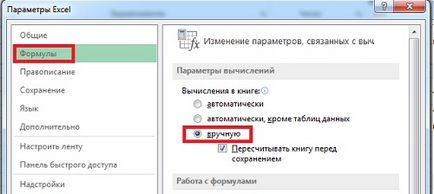
Фиг. 5. изчислителните параметри - Ръчна
Използването на външни препратки за връзка към повредения книгата
Ако искате да извлечете от книгата, само данните, а не на формулата или стойността, можете да използвате външни препратки да се свърже към повредената книгата. Просто кликнете върху File менюто -> Open. В секцията за търсене, изберете папката, която съдържа повредена книга, а след това щракнете върху Cancel (настроите папката на файла). Създаване на нова работна книга на Excel, като натиснете Ctrl + N. В клетка A1 на нова книга, тип А1 = името на файла, където име - името на повредените книги, натиснете ENTER (трябва да въведете само името на работната книга, въведете разширението не е необходимо). Ако една повредена книга, към която се отнасят, повече от един лист, ще видите диалогов прозорец Избери лист. изберете желания списък и след това върху OK (фиг. 6).
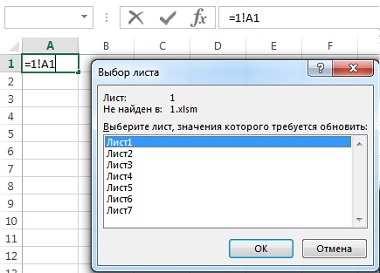
Фиг. 6. Изберете списъка, чиито данни се опитвате да премахнете
"Pull" формула в клетка А1 на нова книга на областта, приблизително съответстваща на група от клетки, които съдържат данни в повреден книгата. Копиране на данни в клипборда и изберете Paste Special -> стойност. Поставяне ценности премахва препратки към повреден книга, и оставя само на данните. Повторете процедурата за извличане на данни от други листове повредени книги.
Ако работната книга на Excel все още не е в състояние да открие, затворете програмата Excel и да започне Excel в безопасен режим. За да направите това, преди да щракнете върху линията Excel в менюто Start. Натиснете и задръжте натиснат клавиша Ctrl. Това ще доведе до добавка в спирането на VBA и Excel. Понякога е добре.
Отворете файла в други програми
Excel работна книга също може да опитате да отворите в WordPad. Ако тя не е в състояние за достъп, можете да се опитате да се възстанови Microsoft Visual Basic код в потребителски модули и клас. За да намерите кода, използвайте търсачката с думите «Под» или «Функция».
В допълнение, можете да посетите сайта на OpenOffice.org и да изтеглите безплатната версия на софтуера OpenOffice.org. В допълнение към различни имена от различни инструменти и команди, OpenOffice.org е много подобен на Excel. OpenOffice.org е базиран на същата основна структура на таблица като Excel, така че е удобен за работа на потребителите на Excel. Всъщност, около 96% от формулите, които се използват в Excel, можете да създавате и използвате таблици OpenOffice.org. Най-често, възстановяване на данни на Excel могат да бъдат. Въпреки това, кодът VBA поради несъвместимост между OpenOffice.org и Excel не може да бъде възстановена.